Prenos gonilnikov za Epson Stylus Photo TX650
Za delovanje katere koli računalniške naprave, komponente, notranje ali zunanje povezave, boste morali namestiti ustrezno programsko opremo. Večnamenska naprava Epson Stylus Photo TX650 potrebuje tudi gonilnik, bralci tega članka pa bodo še našli 5 možnosti za iskanje in namestitev.
Vsebina
Namestitev gonilnika Epson Stylus Photo TX650
Večfunkcionalna naprava, ki se pregleduje, je bila izdana že davno, proizvajalec pa podpira samo uradni vir do Windows 8, vendar obstajajo alternativne metode, ki zagotavljajo združljivost voznika in sodobnega OS. Torej, poglejmo razpoložljive metode.
1. način: internetni portal Epson
Uradna spletna stran proizvajalca je prva stvar, ki je priporočljivo obiskati v iskanju programske opreme. Kot že omenjeno, podjetje ni izdalo popolne združljivosti gonilnika z operacijskim sistemom Windows 10, vendar lahko uporabniki poskusijo namestiti različico za "osem", vključno z, če je potrebno, načinu združljivosti v lastnostih datoteke EXE. Ali pa pojdite neposredno na druge načine tega članka.
Pojdite na spletno mesto Epson
- Sledimo zgornji povezavi in vstopimo v rusko govoreči del družbe, kjer takoj kliknemo na "Vozniki in podpora" .
- S tem boste odprli stran, ki ponuja različne možnosti iskanja za določeno napravo. Najhitreje je, da v iskalno polje vnesemo model našega večnamenskega tiskalnika - TX650 , po katerem se bo naložil tekmo, s katerim kliknemo levo miškino tipko.
- Odseke boste videli s programsko podporo, s katere lahko razširite »Gonilniki, pripomočki« in določite različico OS-ja, ki ga uporabljate, in njegovo globino bitja.
- Prikaže se gonilnik, ki ustreza izbranemu OS. Naložimo jo z ustreznim gumbom.
- Razpakirajte arhiv, kjer bo ena datoteka - namestitveni program. Zaženite in v prvem oknu kliknite »Nastavitev« .
- Pojavi se dva različna modela večnamenskih naprav - dejstvo je, da je ta gonilnik enak za njih. Na začetku bo izbral PX650 , vendar morate preklopiti na TX650 in kliknite V redu . Tukaj lahko počistite polje »Uporabi privzeto«, če naprava ni glavna za tiskanje.
- V novem oknu boste pozvani, da izberete jezik namestitvenega programa. Če zapustite samodejno navedeno ali spremenite, kliknite »V redu« .
- Prikaže se licenčna pogodba, ki jo je seveda treba potrditi s tipko "Sprejmi" .
- Namestitev se bo začela, počakajte.
- Varnostno orodje Windows vas bo vprašalo, ali ste pripravljeni za namestitev programske opreme iz programa Epson. Odgovor "Namesti . "
- Namestitev se bo nadaljevala, po kateri boste prejeli obvestilo o uspešnem zaključku.
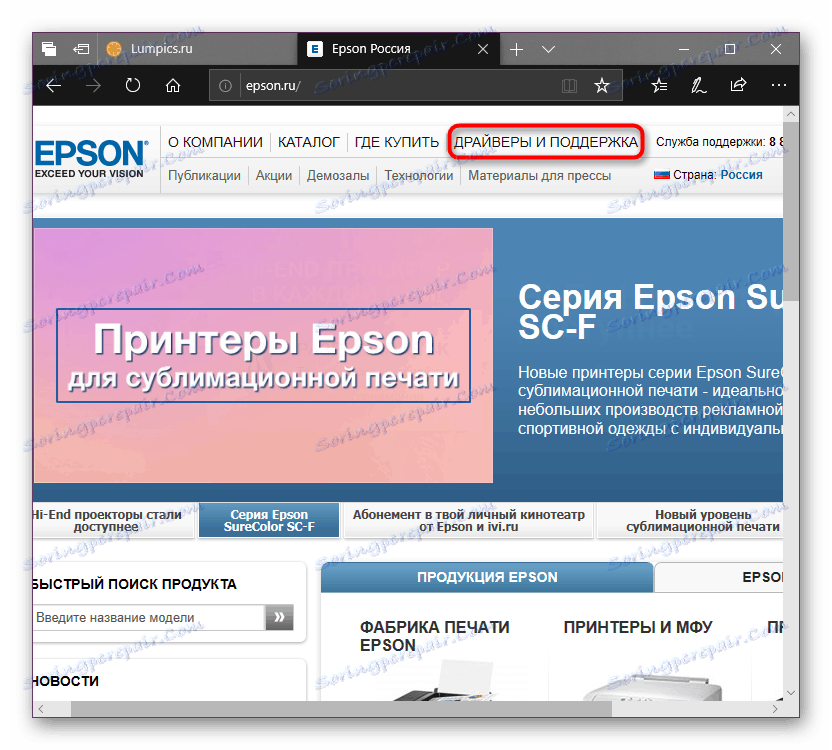
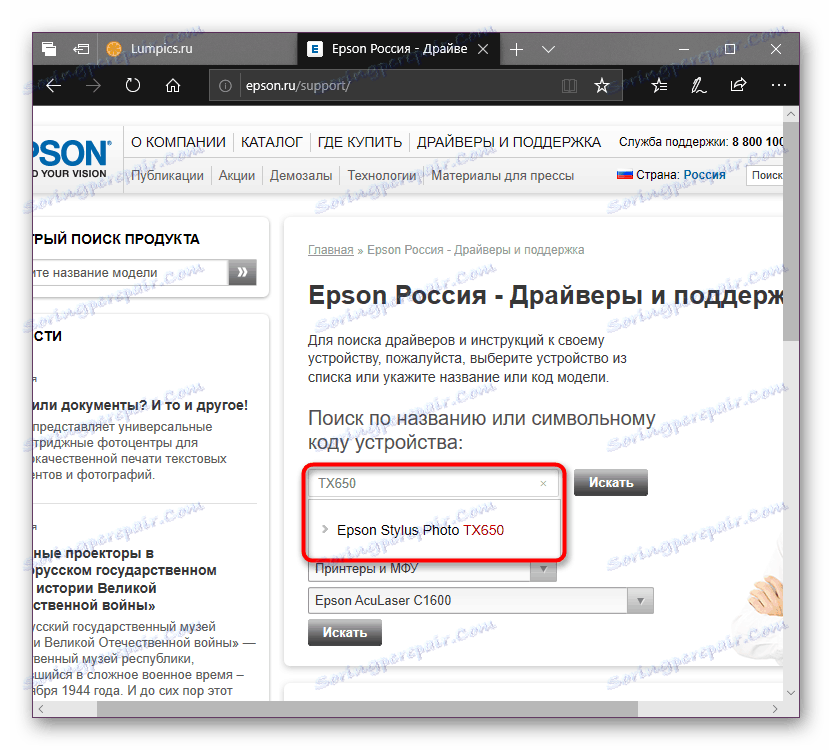

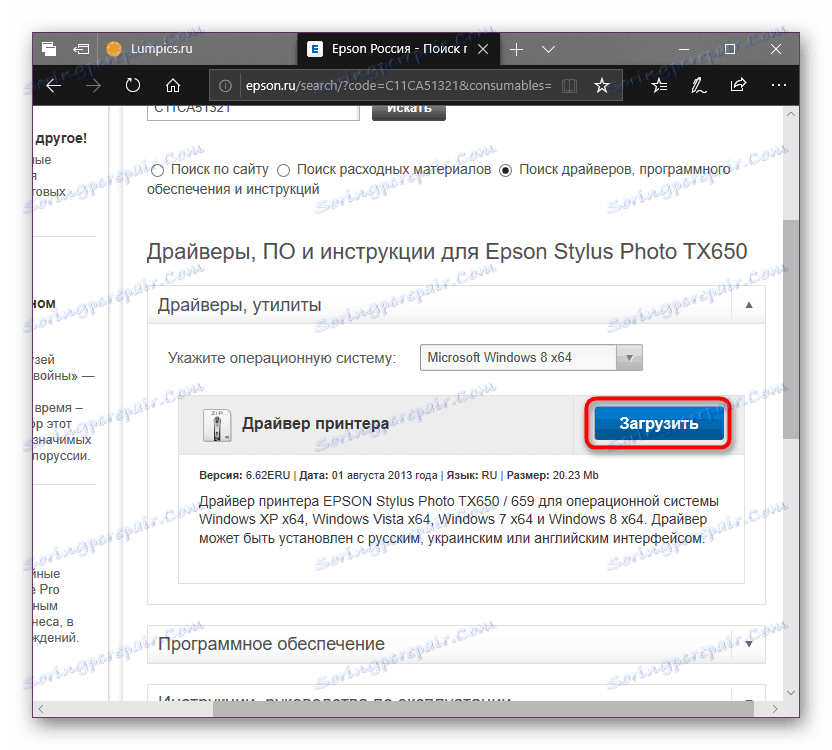
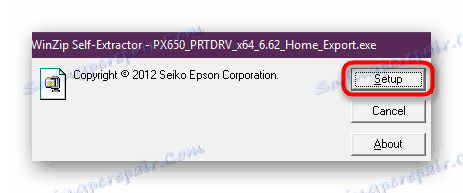
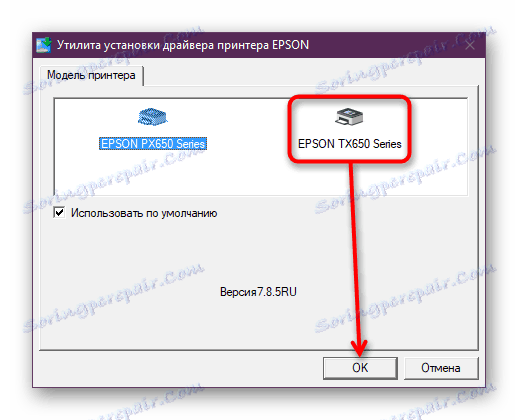
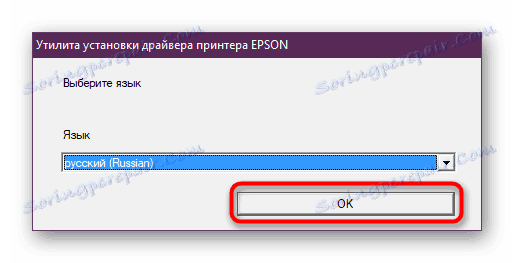
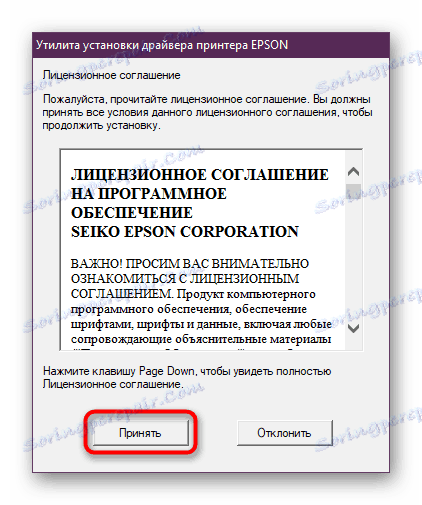
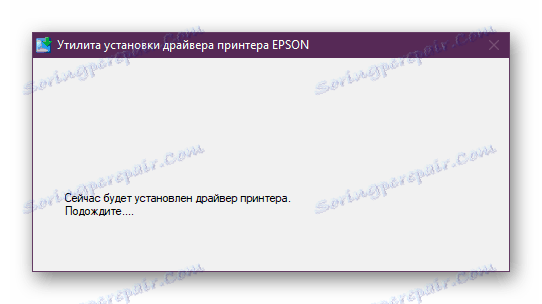
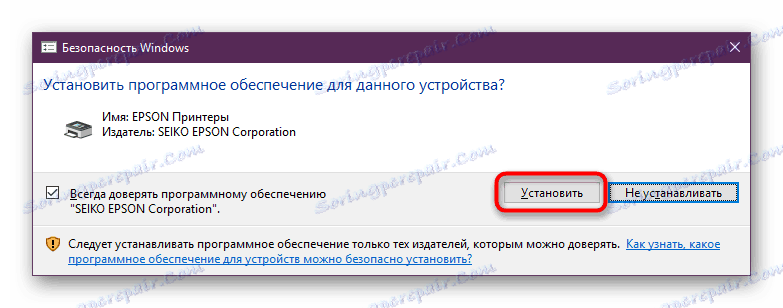
2. način: Epson Utility
Podjetje ima majhen program, ki lahko namešča in posodablja programsko opremo svojih izdelkov. Če vam prva metoda iz kakršnega koli razloga ne ustreza, jo lahko uporabite - programsko opremo boste prenesli tudi z uradnih strežnikov Epson, zato je popolnoma varna in čim bolj stabilna.
Odprite stran za posodobitev programske opreme Epson.
- Odprite zgornjo povezavo, pomaknite se do razdelka za prenos. Kliknite gumb »Prenos« zraven sistema Windows.
- Zaženite namestitveni program Windows v skladu s pogoji licenčne pogodbe, sprejmite pravila tako, da označite oznako poleg možnosti »Dogovor« in kliknete »V redu« .
- Počakajte nekaj časa, medtem ko je namestitev v teku. Na tej točki lahko TX650 enostavno priključite na računalnik, če še niste storili tega.
- Ko končate, bo program začel in zaznal povezavo. Če obstaja več povezanih zunanjih naprav, izberite tistega, ki ga potrebujete s seznama - TX650 .
- Vse pomembne posodobitve, ki jim pripada voznik, so prikazane v poglavju "Bistvene posodobitve izdelkov" , običajne v "Drugi uporabni programski opremi" . Z aktiviranjem ali odstranitvijo potrditvenih polj ob vsaki vrstici se sami odločite, kaj bo nameščeno in kaj ne. Na koncu kliknite »Namesti ... elemente« .
- Ponovno boste videli uporabniški dogovor, ki ga boste morali sprejeti po analogiji s prvim.
- Instalacija se bo zgodila, potem boste prejeli obvestilo. Preprosto pogosto program predlaga vzporedno nameščanje vdelane programske opreme in če se odločite za nadgradnjo, najprej preberite varnostne ukrepe in kliknite »Start« .
- Medtem ko je proces v teku, ne uporabljajte MFP-ja ali ga ne odklopite iz napajalnika.
- Ko so vse datoteke nameščene, se prikaže okno z informacijami o njem. Ostanek mora klikniti na "Finish" .
- Ponovno odprta posodobitev programske opreme Epson vas bo obvestila, da so bile vse posodobitve končane. Zaprite obvestilo in sam program. Zdaj lahko uporabite tiskalnik.
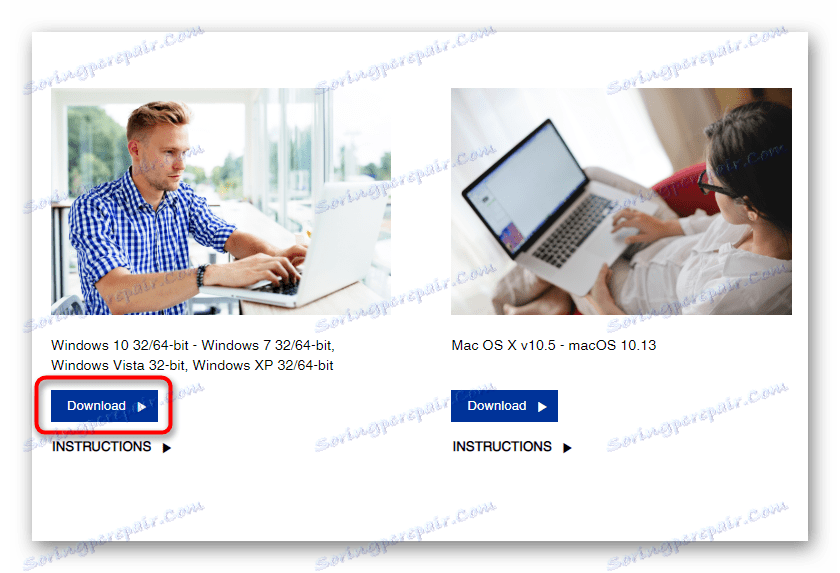
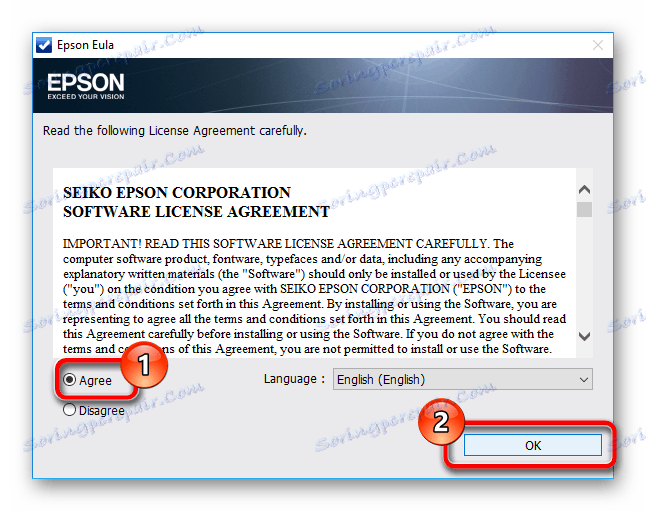
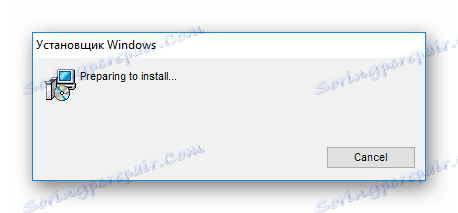
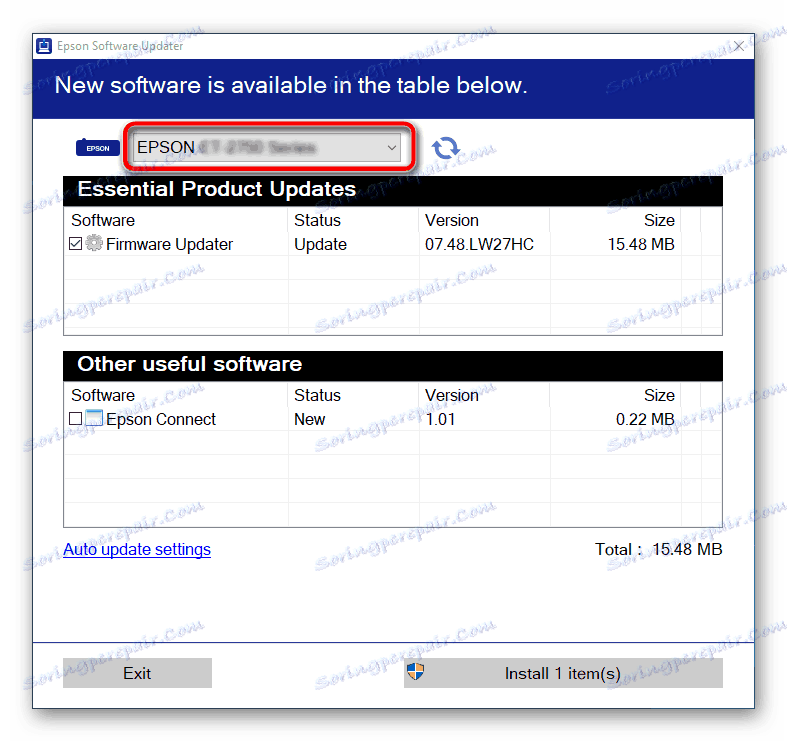
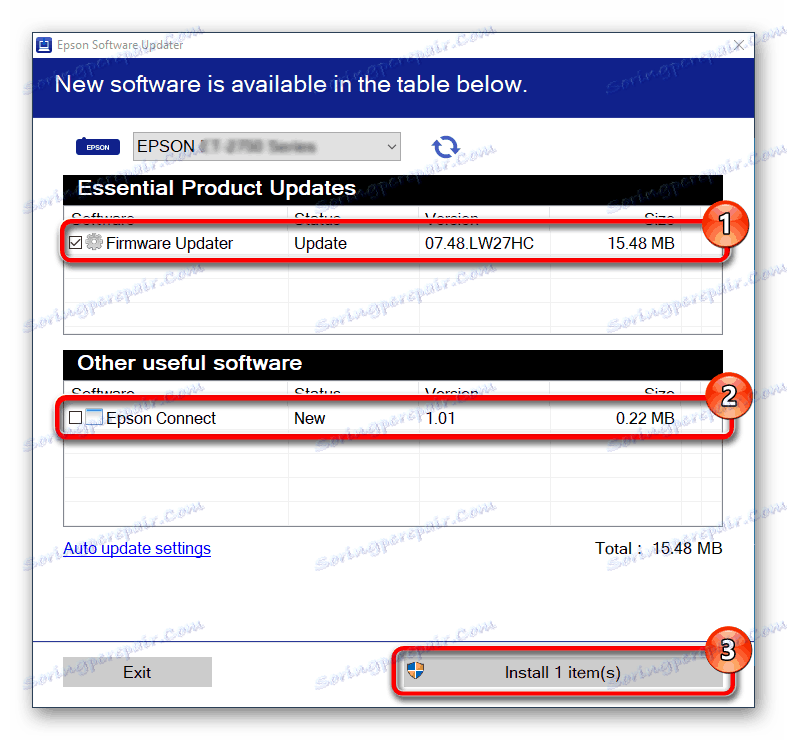
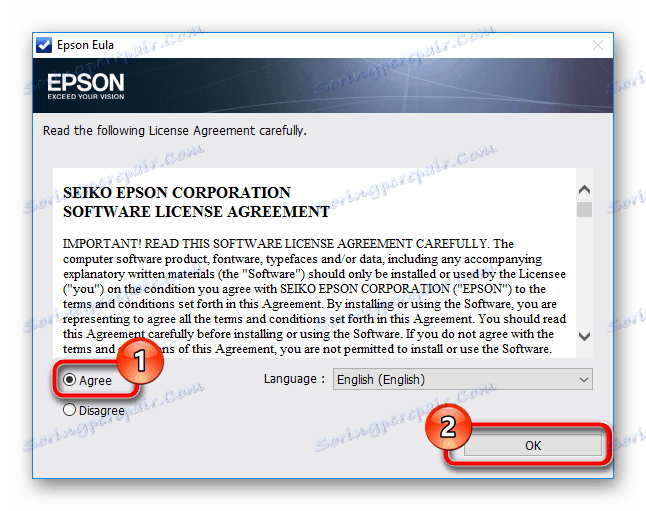
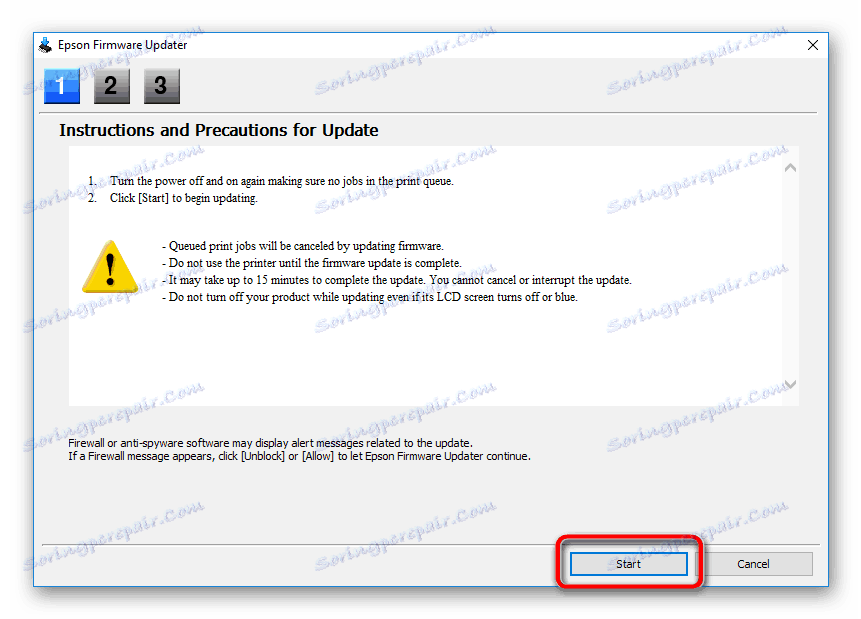
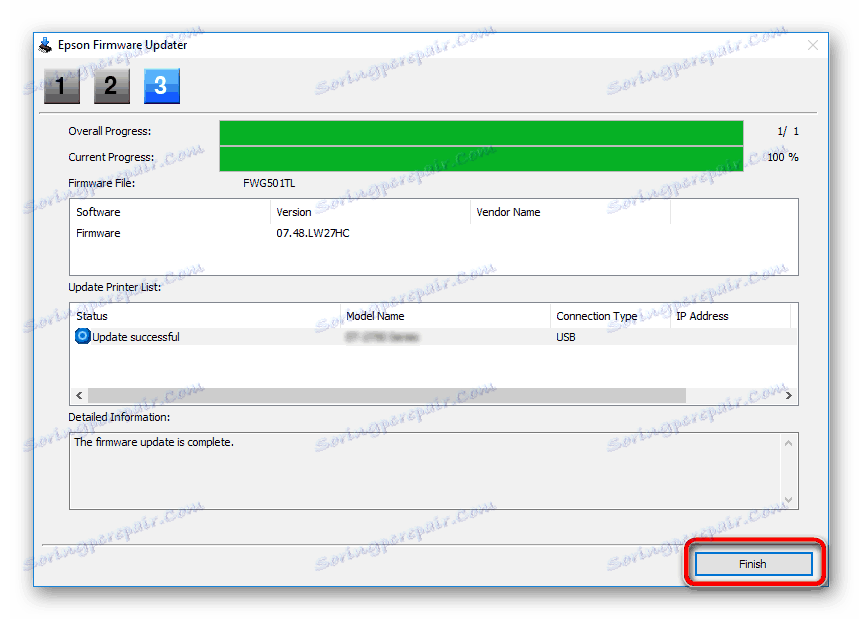
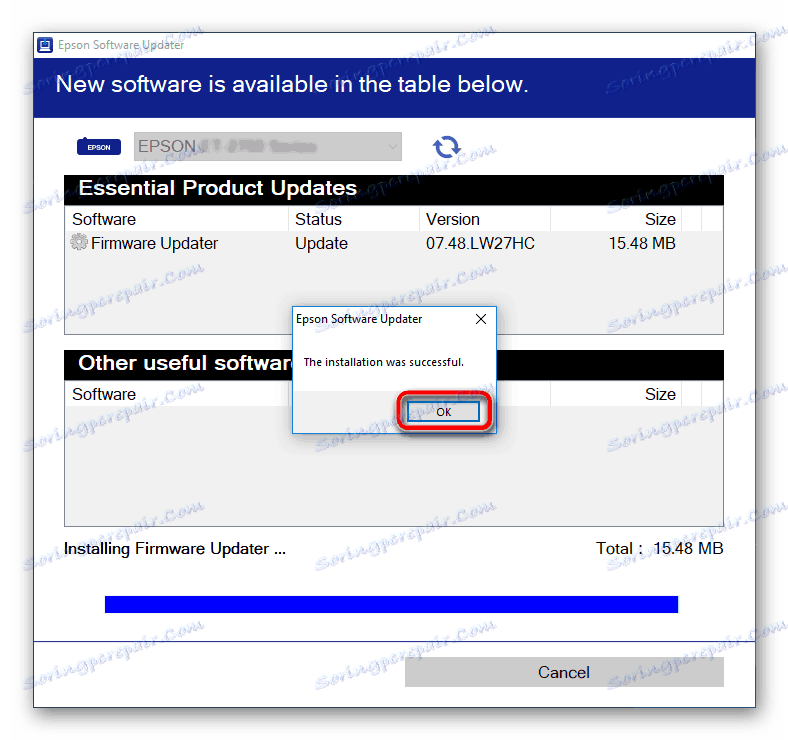
3. način: programi razvijalcev tretjih oseb
Programsko opremo lahko namestite ali posodobite tudi s pomočjo specializiranih aplikacij. Prepoznajo nameščeno ali priključeno strojno opremo in poiščejo gonilnik v skladu z različico operacijskega sistema. Vsak od njih se razlikuje po njenih funkcijah in če vas zanima podrobnejši opis in primerjava med njimi, se lahko seznanite z ločenim člankom avtorja.
Več podrobnosti: Najboljša programska oprema za namestitev gonilnikov
Najbolj priljubljen iz tega seznama je Rešitev Driverpack . Razvijalci ga postavljajo kot najučinkovitejše pri iskanju voznikov, kar pripomore k temu enostavni uporabi. Novi uporabniki so vabljeni, da se seznanijo z gradivom, ki pojasnjuje glavne vidike dela s tem programom.
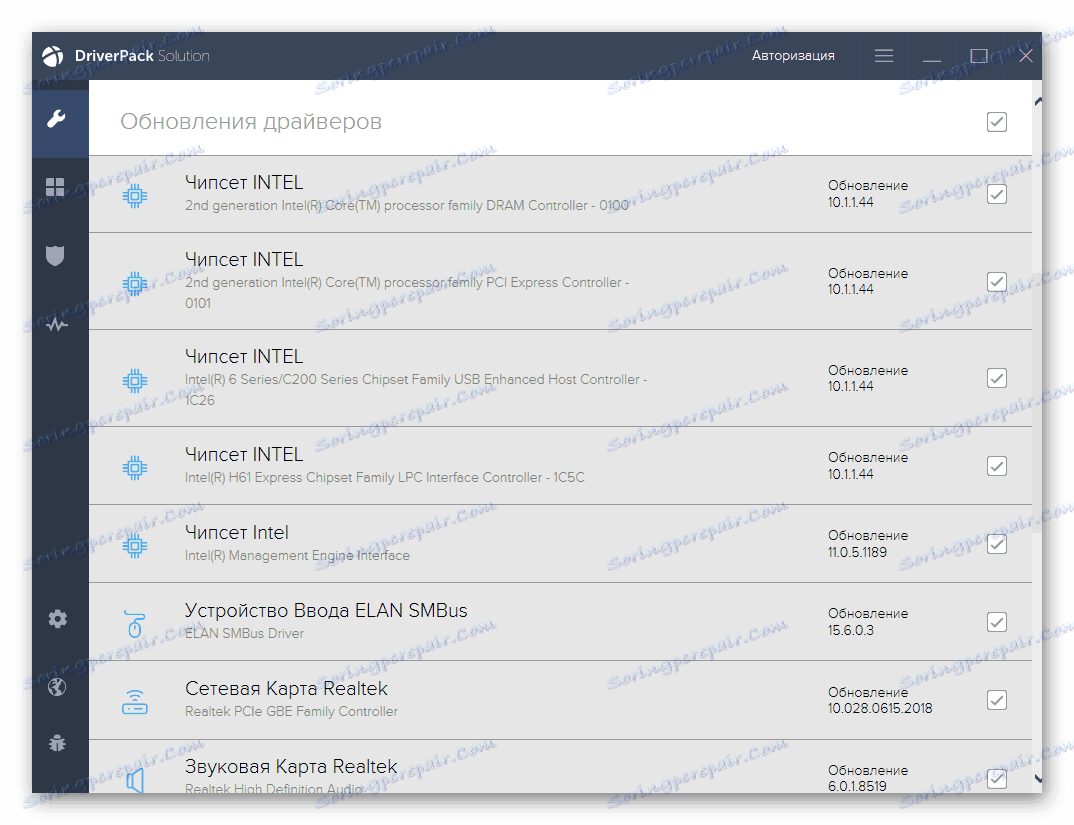
Več podrobnosti: Kako posodobiti gonilnike v računalniku s programom DriverPack Solution
Vreden konkurent vredno omeniti Drivermax - Druga aplikacija, ki vam pomaga najti pravilne gonilnike, ne le za vgrajene komponente računalnika, ampak tudi za zunanje naprave, kot je TX650 MFP. Z uporabo našega drugega članka lahko iščete in posodobite vse računalniške naprave.
Več podrobnosti: Posodobite gonilnike z DriverMax
4. način: ID All-In-One
Da bi sistem prepoznal, katera oprema je bila povezana z njo, se v vsako napravo zašije enkratni identifikator. Lahko jo uporabimo, da najdemo voznika. Identifikacijsko številko je preprosto najti v "upravitelju naprav" in prenesti gonilnik na eno od spletnih mest, specializiranih za zagotavljanje programske opreme glede na njihov ID. Če želite vaše iskanje čim hitreje, označimo to kodo spodaj, jo morate samo kopirati.
USBVID_04B8&PID_0850
Toda kaj storiti z njo še naprej, smo že povedali bolj podrobno.
Več podrobnosti: Poiščite gonilnike po ID-ju strojne opreme
Metoda 5: OS orodja
Preko "Upravitelja naprav" ne morete najti le ID-ja, ampak tudi poskusite namestiti gonilnik. Ta možnost je v svojih zmožnostih precej omejena, saj zagotavlja samo svojo osnovno različico. To pomeni, da ne boste prejeli dodatne programske opreme v obliki aplikacije, vendar pa bo MFP sam lahko pravilno interakcijo z računalnikom. Kako posodobiti gonilnike prek zgoraj omenjenega orodja, preberite na.
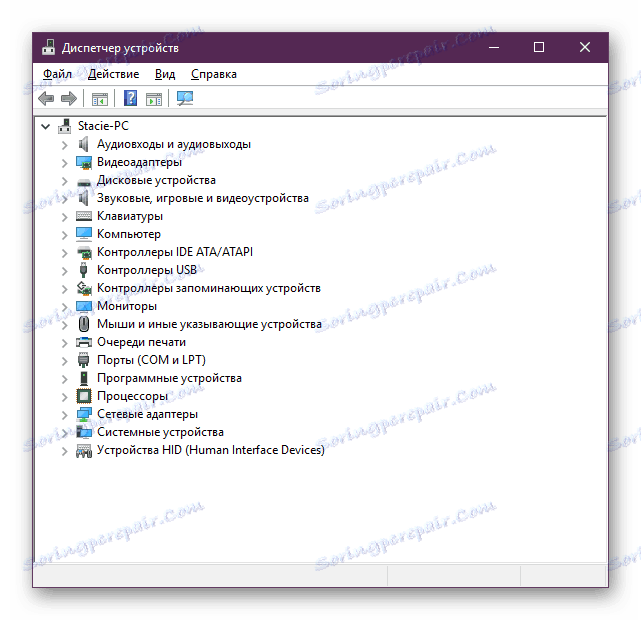
Več podrobnosti: Namestitev gonilnikov s standardnimi orodji za Windows
To so bili 5 glavnih načinov namestitve gonilnika za večnamensko napravo Epson Stylus Photo TX650. Najverjetneje, ko ste prebrali do konca, se morate že odločiti o metodi, ki se zdi cenovno ugodna in najprimernejša.